|
On commence

- Palette des couleurs
mettre en avant plan du blanc et en arrière plan #242b3d
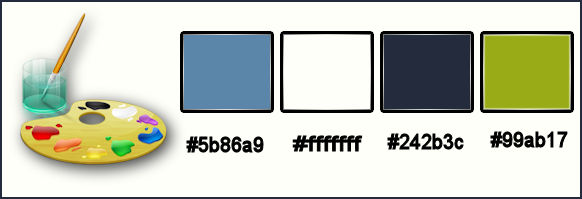
1. Ouvrir votre image ‘’
fond automne’’/Transformer en calque Raster 1
2. Calques - dupliquer
3. Sélection
personnalisée

4. Sélection transformer
la sélection en calque
ATTENTION
Si vous n’arrivez pas a
obtenir cet effet avec le filtre alien skin doctor
Activer le tube ‘’
effet_alien_skin_doctor’’ et le coller dans la sélection
et passer directement a la ligne 7 du tuto
5. Effets - Modules Externes
– Alien Skin - Image Doctor- Scratch Remover
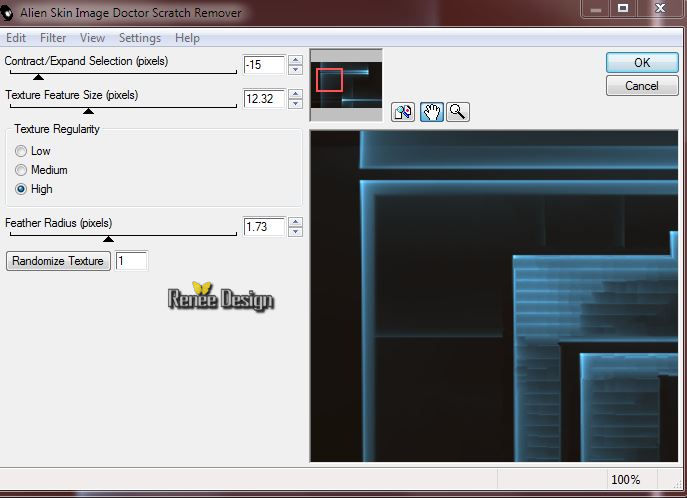
6. Effets - Modules
externes - Filters Unlimited 2.0 -&<BKg
Designer sf10 II>-Line Side Line par défaut
7.
Sélection Modifier – Sélectionner les bordures de la
sélection
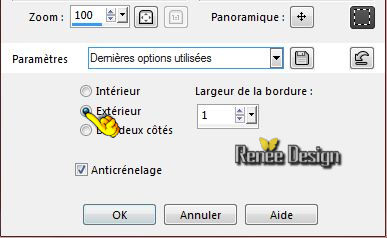
8.
Active le pot de peinture et remplir de blanc
DESELECTIONNER
9. Effets – Effets d’image
- Décalage
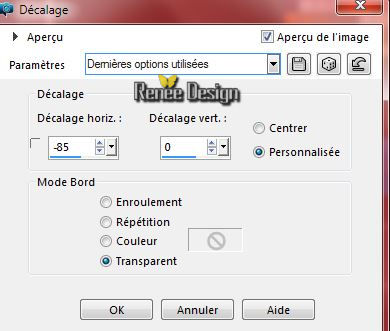
10.
Calques - Dupliquer
- Image
- Miroir
11.
Calques - Fusionner le calque du dessous
Vous
en êtes là
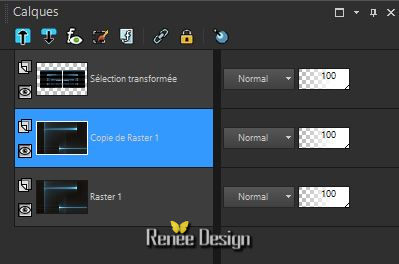
- Se
placer sur le calque du milieu Copie de Raster 1
12.
Sélection personnalisée

13.
Réglage Flou – Flou gaussien à 30
14.
Sélections - Transformer la sélection en calque
DESELECTIONNER
15.
Effets – Effets de Distorsion – Paramètres de
déplacement – Trottoir=‘’Corel_15_044.bmp’’
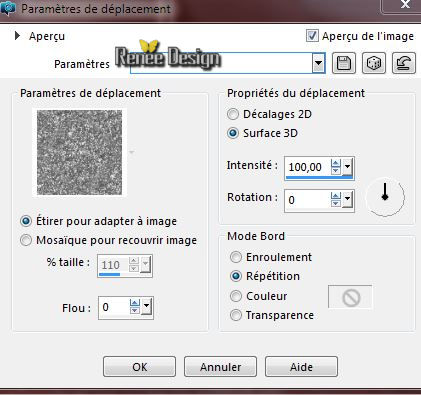
16.
Calques – Fusionner le calque du dessous
17.
Effets –Modules Externes – Mura’s Meister – Perspective
Tiling
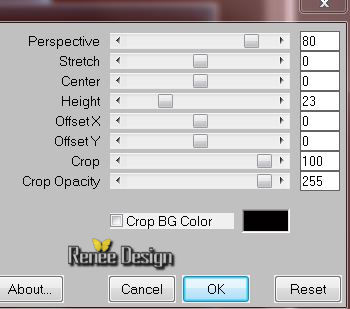
- Se
placer sur le calque Raster 1
18. Effets - Modules
externes - Filters Unlimited 2.0 -
&<BKg Designer sf10 II>- Maelström a 141
- Se
replacer en haut de la palette des calques
19.
Activer le tube ‘’ Automne_image_1’’
-
Editer copier – Editer coller comme nouveau calque
- Ne
pas le déplacer
20.
Effets – Effets de Réflexion – Miroir rotatif
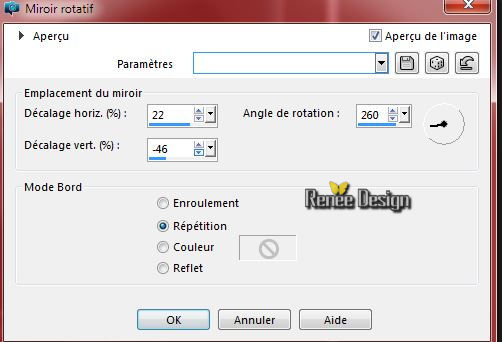
21.
Activer le tube’’Renee_tube_arbre_winter.pspimage’’
-
Editer copier – Editer coller en place comme nouveau
calque
- il
est bien placé
22.
Calques - Ajouter un nouveau calque
23.
Sélections - Charger- Enregistrer une sélection à partir
du disque - Charger la sélection
‘’porte_automne_1’’
24.
Activer le pot de couleur 1 clic avec la couleur arrière
plan et 1 clic avec la couleur avant plan
25.
Effets – Effets de textures – Stores - Couleur
#242b3d
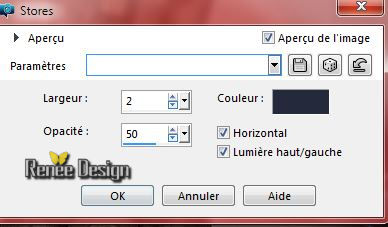
DESELECTIONNER
26.
Effets - Modules externes - Filters Unlimited 2.0 - Graphic plus – Cross hadow par
defaut
27.
Activer le tube ‘’ MKM2015-Setp series automn_1 T3’’
-
Image redimensionner à 50%
-
Editer copier Editer coller comme nouveau calque
-
Placer à droite dans la forme
28.
Mettre le calque en mode Ecran
29.
Calques - Ajouter un nouveau calque
30.
Sélections - Charger- Enregistrer une sélection à partir
du disque - Charger la sélection ‘’
porte_automne_2’’
31.
Activer le pot de peinture - Remplir de la couleur
arrière plan
32.
Effets - Modules externes - Alien Skin EyeCandy 5 -
Impact – Chrome/ Preset ‘’porte _automne_chrome””
DESELECTIONNER
33.
Sélection personnalisée

34.
Effets – Effets de distorsion – Vent
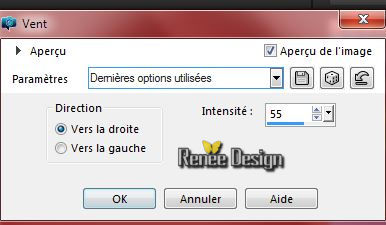
DESELECTIONNER
35.
Calques - Ajouter un nouveau calque
36.
Sélections - Charger- Enregistrer une sélection à partir
du disque - Charger la sélection ‘’
porte_automne_3’’
37.
Activer le pot de peinture - Remplir de blanc
38.
Calques - Ajouter un nouveau calque
39.
Sélections - Modifier - Contracter la sélection
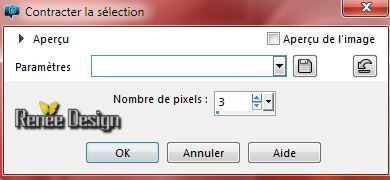
40.
Activer le pot de peinture - Remplir de la couleur arrière
plan
DESELECTIONNER
-
Palette des couleurs en avant plan la couleur blanche et
en arrière plan #99ab17
41.
Calques – Ajouter un nouveau calque
42.
Sélections - Charger- Enregistrer une sélection à partir
du disque - Charger la sélection ‘’
porte_automne_4’’
43.
Activer outil pot de peinture et remplir de la couleur
arrière plan
DESELECTIONNER
44.
Calques - Dupliquer
45.
Effets - Modules Externes – Mura’s Meister – Copies
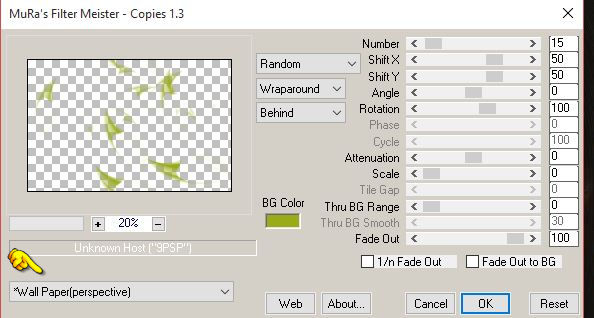
46.
Effets – Effets 3 D - Ombre portée 1/1/100/1 en noir
47.
Sélection personnalisée
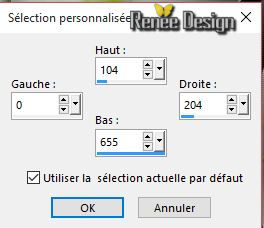
DELETE
DESELECTIONNER
48.
Effets – Effets – 3 D Ombre portée toujours en mémoire
49.
Mettre le calque en mode Multiplier et opacité à 57
50.
Activer le tube ‘’ Automne_image_2.png’’
-
Editer copier – Editer coller en place comme nouveau
calque
51.
Mettre le calque en mode Lumière douce
52.
Activer le tube ‘’ Renee_tube_insect_david-ho-1.pspimage’’
- Se
placer sur le calque insect
-
Image redimensionner à 65%
-
Editer copier – Editer coller comme nouveau calque
-
Placer
53.
Activer a nouveau ce tube
- se
placer sur le calque ‘’papillons ‘’
-
Editer copier – Editer coller comme nouveau calque
-
bien placer
Bien
rester sur le calque des papillons
54. Effets - Modules
externes - Filters Unlimited 2.0 - Rorshack Filters-Ripleyer... 199/33/1/1
55.
Effets – effets 3 D Ombre portée ( en mémoire)
56.
Activer le tube ‘’ JHanna_772 tube.pspimage’’
-
Editer copier (partie sélectionnée ) –Editer coller
comme nouveau calque
57.
Effets – Effets 3 D - Ombre portée par défaut
58.
Mettre le calque en mode Multiplier et Opacité à 77
59.
Calques - Fusionner les calques visibles
60.
Image ajouter des bordures de 10 pixels en blanc
61.
Image ajouter des bordures de 10 pixels en #242b3c
62.
Image ajouter des bordures de 60 pixels en blanc
63.
Image ajouter des bordures de 1 pixel en #99ab17
64.
Image ajouter des bordures de 10 pixels en blanc
65.
Palette des couleurs préparer un dégradé radial
configuré comme ceci
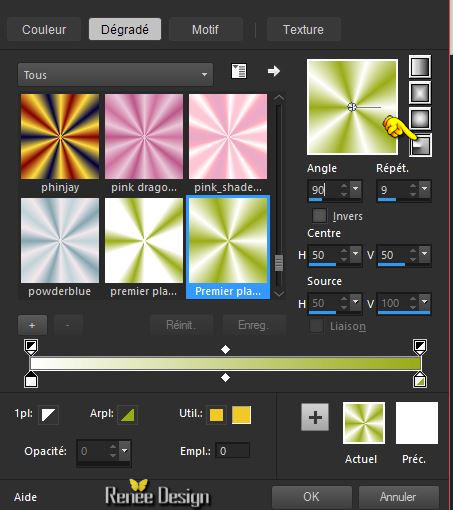
66.
Activer la baguette magique et sélectionner la bordure
de 60 pixels
67.
Calques - ajouter un nouveau calque
68.
Activer le pot de peinture - Remplir du dégradé
69. Effets - Modules
externes - Filters Unlimited 2.0 –
Toadies - *Sucking Toad* Bevel III...
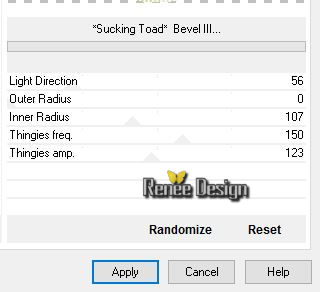
DESELECTIONNER
70.
Effets – Effets 3 D – Ombre portée
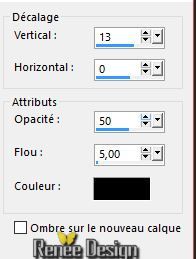
71.
Activer le tube ‘’ Automne_image_3.png’’
-
Editer copier – Editer coller comme nouveau calque
-
Placer
72.
Activer le tube ''renee_titre _tuto_automne’’
-
Editer copier – Editer coller en place comme nouveau
calque
-
Calques fusionner – Fusionner tous les calques
73.
Image redimensionner à 90%
C'est terminé- Merci
Renée
Ecrite le 23/09/2015
mise en place
le 2015
*
Toute ressemblance avec une leçon existante est une pure
coïncidence
*
N'oubliez pas de remercier les gens qui travaillent avec
nous et pour nous j'ai nommé les tubeurs et
les traductrices Merci |